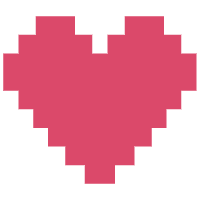制作讨论交流群:766735689
嗨嗨嗨大家好我又来了嗷,这次教程是用的传统3dmigoto工具制作的,这个工具是非常简单的,强烈建议结合图文来看视频教程,也是原神mod制作使用的时间比较长的工具,先学会本教程再过渡到其它工具是很快的,所有我建议都可以学习下。
夸克网盘链接:https://pan.quark.cn/s/b340c3354c3b
群文件也有下载,可以直接来群下载,


1.用于修改模型的建模软件blender 3.6(注意大版本是3.6):https://www.blender.org/download/lts/3-6/
2.平替PS用于简单编辑和修改dds贴图的工具paint.net:https://github.com/paintdotnet
3.原神模组加载器和脚本的github发布页面: https://github.com/SilentNightSound/GI-Model-Importer
1.python
下载安装python https://www.python.org/downloads/
安装时要勾选"Add python.exe to PATH"


2.blender插件
分别安装mmd_tools-v2.10.2.zip(不用解压)[用于导入mmd模型]
和 blender_3dmigoto_gimi.py [用于导入提取的模型和导出模型为mod]



3.配置mod加载器
这个就是会玩mod的人都知道的,解压加载器到任何位置后用记事本打开d3dx.ini 搜索GenshinImpact.exe并改成国服的YuanShen.exe(我发布的文件已经提前修改好了)


按照正常游玩流程先启动加载器,再启动游戏即可。进入游戏以后按小键盘的0可以调出/关闭绿字,如果没有,检查前面的步骤有没有问题。

绿字出现以后,找到要提取模型的地方按下F8,建议在场景建模少的地方提取(比如角色页面),不然数据量会很多,此时会屏幕卡一会,当前整个GPU渲染的数据就被提取出来了。
加载器里面生成的这个FrameAnalysis文件夹就存储着刚才提取的所有数据,因为里面不仅含有角色模型的原始数据,还有其它我们用不到的数据。所有我们还需要用到这个模型提取脚本再从里面提取出模型出来。将genshin_3dmigoto_collect.py这个脚本放到加载器中。(我已事先放好)
等最后mod制作完成以后就可以删除这个FrameAnalysis文件夹了(占用空间挺大)。(不建议提取完就删,因为这个原始脚本提取新角色的贴图不全,需要手动找,新的提取方法是用gui,不过我先教大家最原始的,再迁移过去也没什么问题)建议大家都提取须弥之前的角色来练习。

卡顿结束以后,按小键盘的”/“(向前)或者“*“(向后)不断切换VB(屏幕左上绿字会变化),当模型的VB被找到时,该模型会消失,这时这个模型VB对应的hash值就是左上角显示的8位16进制数,按”-“复制这串数字

在加载器文件夹中,按住shift不放再点右键,启动powershell

直接填写python genshin_3dmigoto_collect.py -vb 复制的vb -n mod名字
或者将脚本直接拖入窗口再在后面填上 -n mod名字 -vb 复制的vb


都是可以的,然后按下回车运行, 模型的”源文件夹“就生成出来了。


视图操作
1.按住shift再按鼠标滚轮平移。
2.按住鼠标中键可以旋转视图。
3.滚动鼠标滚轮缩小放大
移动、旋转和缩放
左键选中对象后,使用 G 键移动、R 键旋转、S 键缩放,H隐藏。
可以通过 X, Y, Z 键限制操作到特定轴向。
选择
左键单击选中单个物体,可以拉框多选,按住shift再单击是加选,ctrl+i反选,L选择相连元素。
模式简述

1.物体模式
这是默认的编辑模式,在此模式下可以对整个对象进行选择、变换(移动、旋转、缩放)、添加或删除对象等操作。你也可以在这个模式下应用修改器。
2.编辑模式
在此模式下可以编辑对象的几何结构,如顶点、边和面。
3.雕刻模式
像使用传统雕塑工具一样对网格进行雕刻。
4.顶点绘制模式
直接在模型上为顶点指定颜色。
5.权重绘制模式
用于定义网格顶点如何响应骨骼变形。
6.纹理绘制模式
允许直接在模型表面上绘画纹理。
7.姿态模式
主要用于调整骨架中骨骼的位置和姿势。
1.从”源文件夹“导入提取的游戏模型



2.导入mmd模型,自行下载解压就行

点击骨骼进入姿态模式对齐模型之后保存文件,删除或者应用形态键,然后应用骨骼,之后选中mmd模型,右键 父级 清空父级并保持变换结果


朋友,是否已经有点吃力了,别怕,这节很简单。
视频看第五集,讲的比较清楚




把模型的材质球统一成唯一的材质球。
然后把这些材质球分别指定到拼接好的贴图上,再把uv对正。



提取的模型没有骨骼,但是有顶点权重,你要让mod的模型权重数量和排序保持和提取的模型保持一致。
比如提取的模型头的权重名称叫31,你就要把你自己的模型头权重改成31,这是第一点,改名法。
或者你把游戏的模型上的多余部件拆除并对齐模型再传递权重,然后再手动修,这是我比较推荐的方法。
方法很多,只要保证你的模型和游戏提取的对齐,并且权重信息一样(要排序),就可以了。
不过这里使用权重传递方法,相较而言有点难,打字已经不好解释了,坚持就是胜利!建议多看几遍视频,看我绝区零的视频教程也可以,这部分都是共通的,先把模型拆件然后权重传递,拆件之前先把uv和顶点色改名为游戏提取模型的名字(没有顶点色进入顶点绘制模式就有了),不然拆完一个个改很麻烦

顶点绘制模式(显示平展-属性),用吸管吸一下游戏的模型顶点色,绘制到自己模型上,用脚本改轮廓线,顶点色影响光照让其他佬来讲。

清空mmd模型的顶点组,然后先选游戏提取的,再按shift加选mmd模型然后进入权重绘制模式,点击权重-传递权重


导出模型的时候要注意
是自己的模型要合并到游戏的模型上,注意别弄反,不然会导出失败。
导出文件的时候源文件名称和数量要和导入的时候保持一致,不能有缺失或者重复,如果你把mod做到某一部分上同时你不需要其它部分的情况,就把多余的部分进入编辑模式删除的只剩一个面然后缩小就行(也可以删除这一部分的顶点组)

检查顶点组是否和游戏的一样是几十个到一两百个连续的数字,对应的位置是否相同,比如游戏模型50是左手,你得模型50也得是。
导出


导出后mod生成到源文件夹旁边,复制到mods文件夹,进入游戏按f10刷新


贴图都被放到mod文件夹了,直接根据经验判断复合贴图和颜色贴图,可以敷衍的做,也可以精细的做,全看mod作者需求,修改好的文件以dds格式覆盖该文件即可,除了颜色贴图要用BC7(SRGB DX11+),其他贴图都用BC7(线性DX11+)
原神有些贴图是翻转了透明的,ctrl+alt+i可以翻转回来,因为有时控制发光。

把genshin_set_outlines.py丢到mod文件夹,然后再上方路径输入cmd回车会出现黑框,输入genshin_set_outlines.py --thickness 80
80是粗细,可以指定0-255


mod到这里就成了(粗略的),更多细节看视频(视频也有点粗略不过依葫芦画瓢),祝大家成功!不懂的来群里问群友和我。
改脸和改头发的在视频里面(已上传群文件,夸克网盘也有),收音不是很好,大家不懂的可以多问,多想多看多问,做完来踩蘑菇交作业呀。







 闽公网安备35010302000678号
闽公网安备35010302000678号